TSplus - Paramètres de sauvegarde
Sur l'onglet TSplus, vous pouvez configurer les paramètres de TSplus.
Vous pouvez sauvegarder ou restaurer les données et les paramètres de TSplus en cliquant sur le bouton « Sauvegarder/Restaurer » en haut :
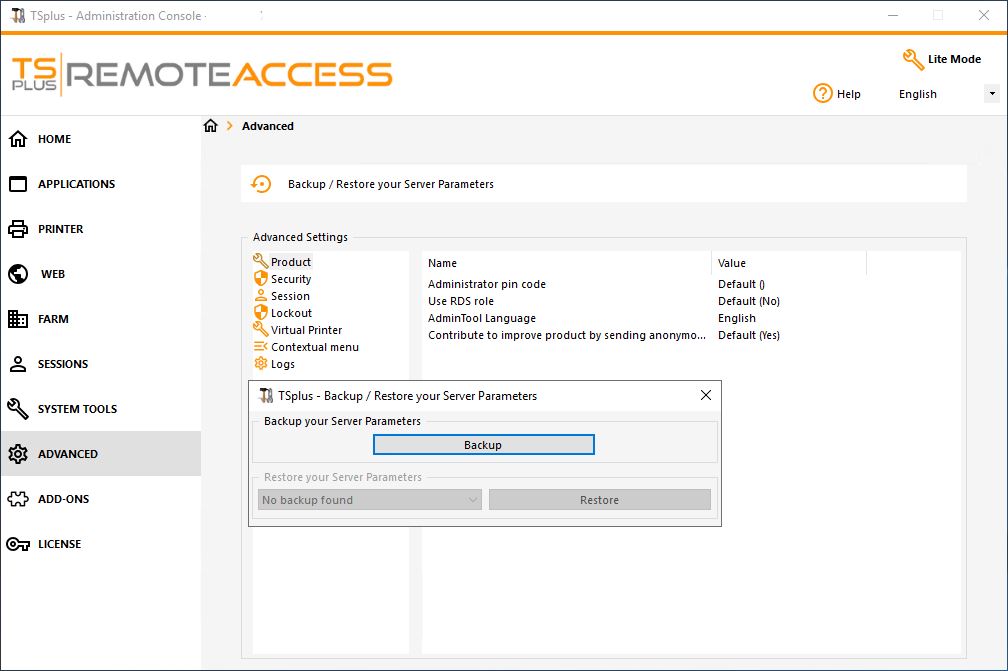
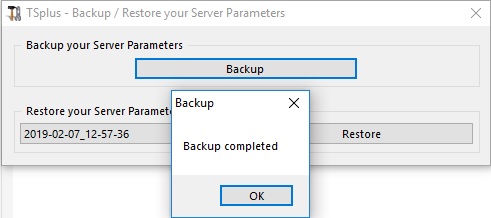
L'utilisation de la commande est décrite ci-dessous :
-
Sauvegarde :
admintool.exe /backup [chemin optionnel vers un répertoire] Par défaut, la sauvegarde sera créée dans le répertoire des archives situé dans le dossier de configuration de sécurité de TSplus. Cependant, la sauvegarde peut être enregistrée dans un dossier spécifié. Des chemins relatifs et absolus sont autorisés. -
Restaurer admintool.exe /restore [chemin vers un répertoire de sauvegarde] Le répertoire de sauvegarde spécifié doit contenir un dossier de données et un dossier de paramètres, tels que créés par la commande /backup.
Veuillez suivre les étapes ci-dessous pour migrer TSplus de l'ordinateur A vers l'ordinateur B :
- Sur l'ordinateur A, veuillez cliquer sur le bouton Sauvegarder pour créer une nouvelle sauvegarde. Les paramètres et les données seront enregistrés dans le répertoire des archives, situé dans le dossier C:\Backupparam.
- Copiez le nouveau dossier de sauvegarde créé (par exemple nommé backup-2021-01-29_15-01-29), y compris tout le contenu, du répertoire des archives sur l'ordinateur A vers le répertoire des archives sur l'ordinateur B.
- Sur l'ordinateur B, depuis la fenêtre Sauvegarde / Restauration, dans la section « Restauration », sélectionnez le nom de sauvegarde pertinent à restaurer.
- Ensuite, cliquez sur Restaurer uniquement les paramètres pour restaurer les paramètres. Alternativement, il est possible de cliquer sur Restaurer pour restaurer toutes les données et paramètres, ce qui n'est pas recommandé pour une migration mais utile pour restaurer TSplus sur l'ordinateur A.
- Veuillez patienter au maximum 2 minutes pour que les paramètres soient rechargés par les fonctionnalités de TSplus.